មេសា
Command Prompt 2 ដែលមានប្រយោជន៍និងអាចជួយកែបញ្ហាដល់អ្នកដែលកំពុងប្រើប្រាស់នូវប្រព័ន្ធប្រតិបត្តិការណ៍ Windows
→ សូមចុច Subscribe លើ Channel វីឌីអូបង្រៀនតាម Link ខាងក្រោមនេះ ដើម្បីទទួលបានវីឌីអូបង្រៀនថ្មីៗពីអាន-ANT
https://www.youtube.com/channel/UC751BCB7XtNWEJEBPDAHuIA?view_as=subscriber
♣ រៀបរៀងដោយ លោក សា សិលា
ថ្ងៃនេះខ្ញុំសូមលើកយកនូវ Command Prompt 2 ដែលគិតថាមានប្រយោជន៍ និងអាចជួយកែបញ្ហាដល់អ្នកដែលកំពុងប្រើប្រាស់នូវប្រព័ន្ធប្រតិបត្តិការណ៍ Windows ៖
1– sfc (System File Checker)
The System File Checker វាធ្វើការស្វែងរក និងជួសជុលរាល់បញ្ហាដែលកើតឡើងនៅលើប្រព័ន្ធប្រតិបត្តិការ Windows ។ ជាឧទាហរណ៍ មានអ្នកប្រើប្រាស់ Windows ម្នាក់បានបាត់ប៊ូតុងសំឡេងនៅលើ របា Start នៃ Windows 10 ដោយមិនដឹងខ្លួន ហើយគាត់ក៏បានដោយស្រាយបញ្ហានោះដោយវាយបញ្ចូល sfc /scannow រួចចុច Enter នៅលើ Command Prompt ហើយក្រោយពេលដំណើរការចប់ គាត់ក៏ទទួលបានប៊ូតុងសំឡេងនៅលើកុំព្យូទ័ររបស់គាត់វិញ ដោយដំណើរការនោះបានចំណាយពេលអស់ប្រហែល ១០នាទី ។ ចំណាំ៖ ដំណើរការនេះ លឿន ឬយឺតវាពឹងផ្អែកលើកម្លាំងម៉ាស៊ីនកុំព្យូទ័រអ្នកប្រើប្រាស់ ។
Note: Run CMD ass Administrator.
2 – powercfg
ចំណុចមួយនេះ វាធ្វើការបង្ហាញពីព័ត៌មានថាមពលថ្មរបស់កុំព្យូទ័រ និងវិភាគលម្អិតពីការប្រើប្រាស់អំពីកុំព្យូទ័រ រាប់បញ្ចូលទាំងចំនួននៃការសាកថ្ម ។
ខណ:ពេលដែលកំពុងឈរនៅលើ Command Prompt សូមវាយបញ្ចូល powercfg /energy រួចចុច Enter ហើយរង់ចាំដំណើរការចប់ប្រហែល ២នាទី ក្រោយមកវានឹងបង្ហាញ រាល់បញ្ហាដែលកំពុងកើតឡើងនៅលើថ្មកុំព្យូទ័រ (ទីតាំងព័ត៌មាននឹងត្រូវបង្ហាញប្រាប់ឲ្យដឹង) ។ អ្នកក៏អាចវាយបញ្ចូល powercgf /batteryreport រួចចុច Enter ( ដើម្បីចង់ដឹងពីព័ត៌មានលម្អិតអំពីថាមពលថ្មកុំព្យូទ័រ) ហើយរង់ចាំដល់ដំណើរការចប់ នោះវានឹងបង្ហាញទីតាំង Battery report (C:\Windows\system32\battery-report.html) ៕
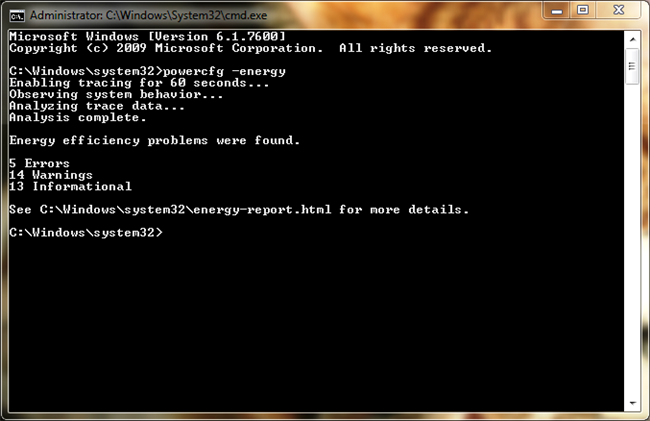
→ ចុចទីនេះ ដើម្បីមើលលក្ខណៈពិសេសកម្មវិធី ANTLearner និងរបៀបប្រើប្រាស់កម្មវិធីនេះ
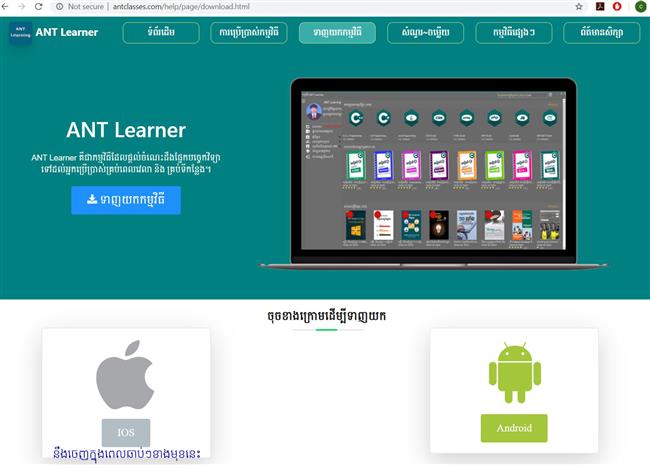
♦♦♦ ប្រសិនបើមានចង្ងល់ ឬមានបញ្ហាលើការដំឡើងកម្មវិធីផ្សេងៗដែលបង្កើតដោយអាន-ANT ដូចផ្ញើសារចូល Page: https://www.facebook.com/ANTTechnologyTrainingCenter
♦♦♦ លេខទូរសព្ទទំនាក់ទំនង ០១០/០១៦ ៦៦៦ ៦៥៣
💒ទីតាំង #86B ផ្លូវ 313 កែង 606 សង្កាត់បឹងកក់២ ទួលគោក
មតិ និងយោបល់ទៅលើអត្ថបទនេះ (តាម Facebook)
ខាងក្រោមនេះជាយោបល់ផ្សេងៗរបស់អ្នកទស្សនា



